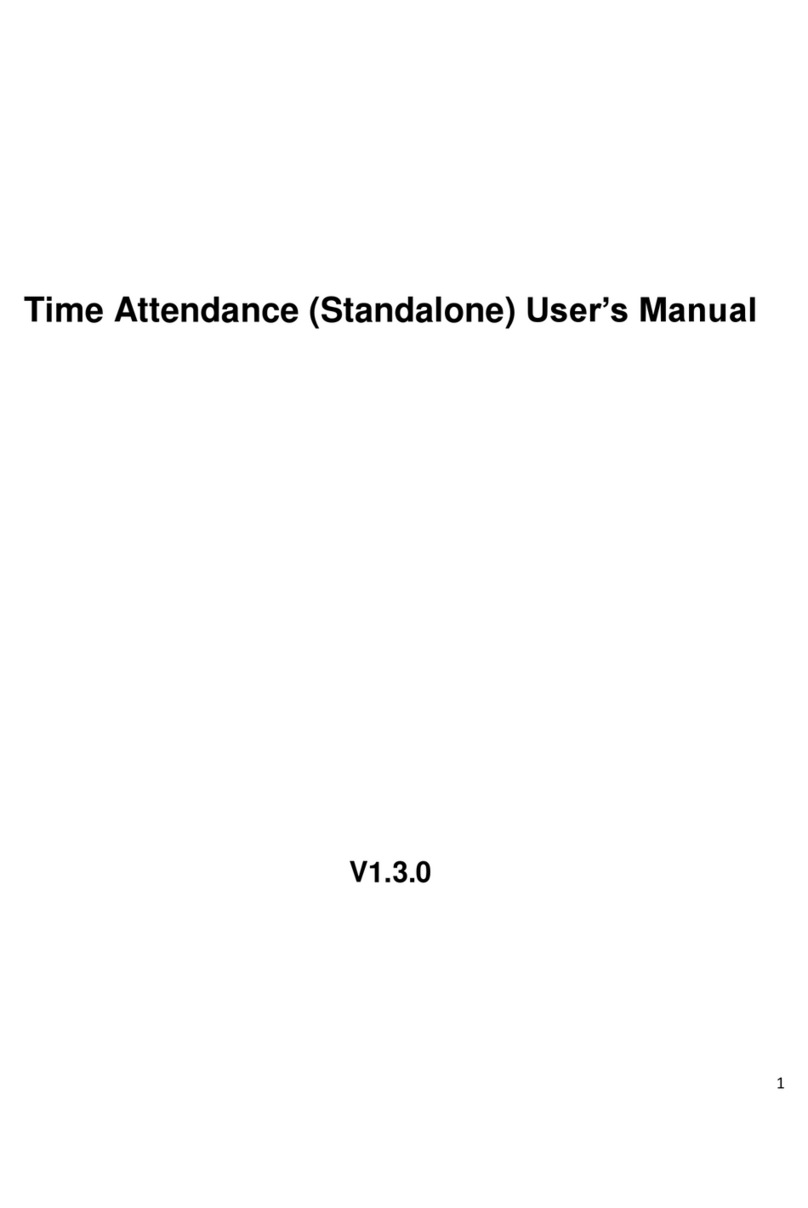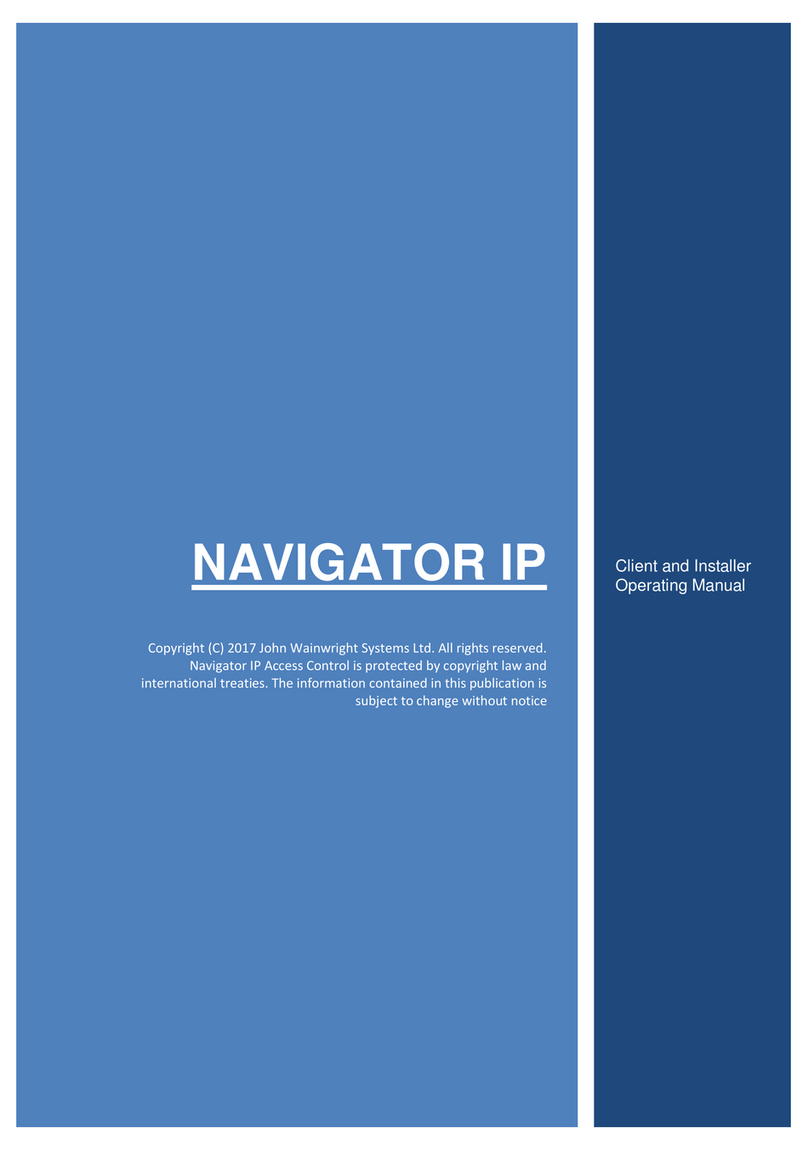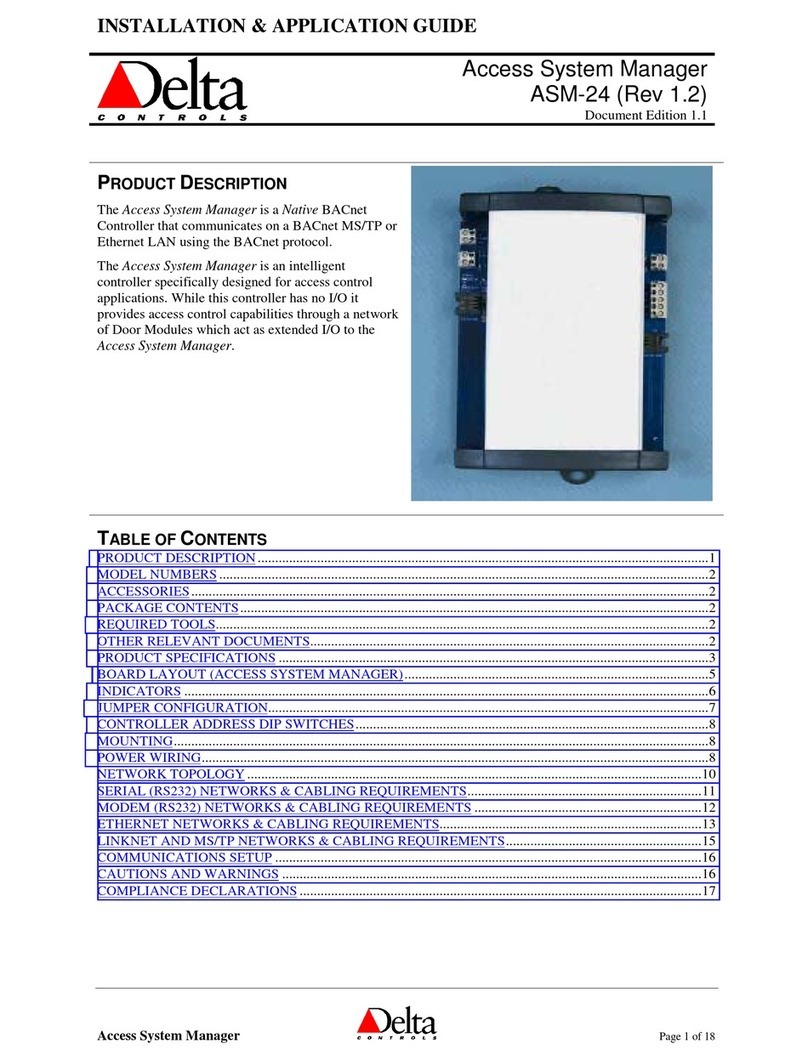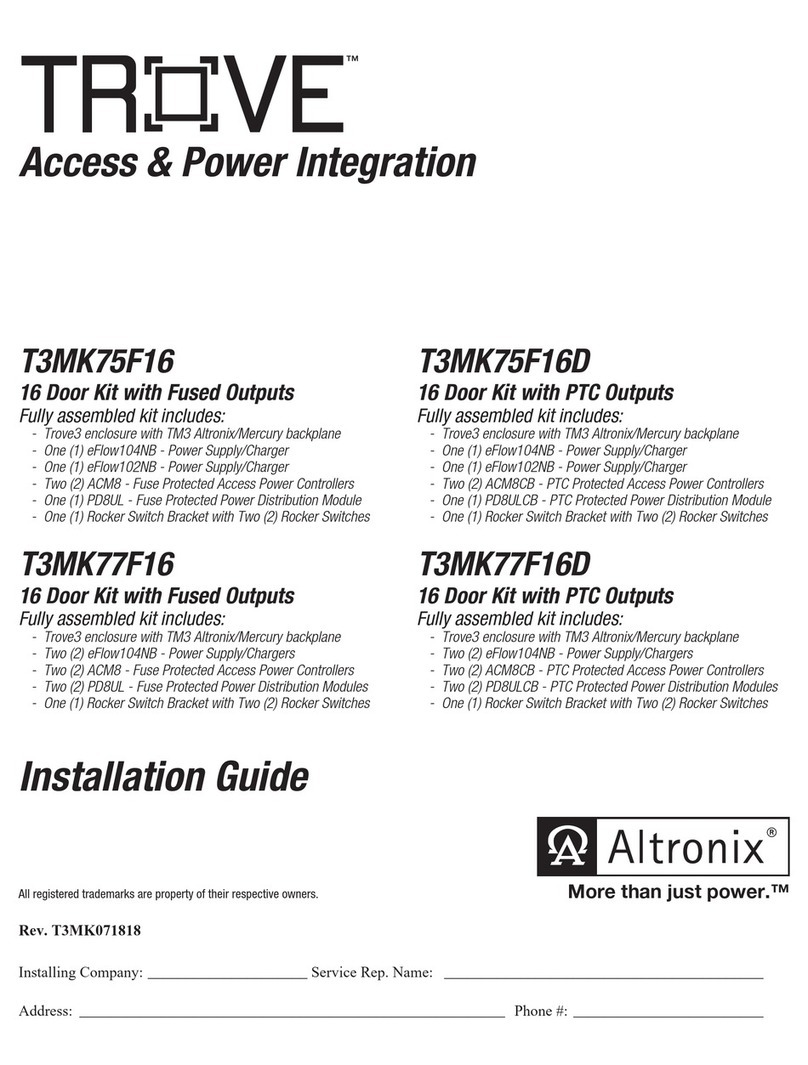Inokey system BT 502 User manual

• USER MANUAL •
• INSTRUCTIONS D’UTILISATION •
• INSTALLATIONS- UND BEDIENUNGSANLEITUNG •
• UPUTE ZA UPORABU •
• ISTRUZIONI PER L'USO •
• NAVODILA ZA UPORABO •

2ENG
TECHNICAL DATA
• Robust capacitive Area sensor of newest generation, excel-
lent image quality, high resolution 500dpi
• Algorithms/ recognition modules of MB ngerMetrica GmbH
• Storage capacity: 1000 ngerprints (2 or 3 Finger per person).
• High data security: 256-bit-encryption of stored bio data.
• Input power 8-30 VDC or VAC)
• 2 relay outputs.
• Fast identication time (< 1,2s) and high recognition accu-
racy.
• DC distance max. 40m (between power supply, lock and
reader).
• Operating temperature: -30 C to +80 C, -22 F to +176 F.
• Operating humidity up to 100%.
• Bio-data and all settings remain stored in case of power loss .
• CE qualication.
• User Interface: 2 membrane buttons, 1 three colour LED,
Buzzer.
• Congurable Power Down Mode; in Power Down (0,24W) or
1,2 W (constant power).
• Current consumption with/without activation : max:
150/70mA; max. 20mA in power save mode. Max. Current
consumption of the lock depends on the power supply and
lock type which is installed. Inokey will normally use PS of the
lock.
• Enrol/Delete via master nger/ 2 buttons – 3 master ngers
– no access time limits - if nger is recognised single relaycon-
trol output is active for 2sec.
• IP55 waterproof housing.
• ESD (electrostatic discharge) is made in two ways. Through
door wing via screws and through – 0 V connection. Device
is tested up to 9000 V discharge. In case of direct shock to the
electronics, automatic restart is made.
INDEX
1. FIRST START UP .................................................................... 3
2. PROPER USE .......................................................................... 3
3. POWER MODE ...................................................................... 4
4. CHOOSING THE RELAY OUTPUT .................................... 4
5. ADMINISTRATOR’S ROLE AND
ADMINISTRATOR ENROLMENT ...................................... 4
6. USER FINGER ENROLMENT .............................................. 4
7. DELETING A USER FINGER .............................................. 5
8. DELETE ALL ........................................................................... 5
9. LIGHT SIGNALS TABLE ....................................................... 6
10. MAINTENANCE .................................................................... 6
11. TROUBLESHOOTING .......................................................... 7
12. MANUFACTURER’S WARRANTY ..................................... 7
13. ADMINISTRATORS AND USERS LIST ............................. 45
3 colour LED
capacitive ngerprint
sensor
function keys
Factory
reset

3
1. FIRST START UP
After the device is connected to power, the blue and red LED
will ash and the buzzer will buzz simultaneously for a short
period. After this period, the blue LED will start to shine con-
tinuously which indicates that Inokey is ready to be used. If
power save mode is on, blue LED shines only 15 s after press-
ing any button and 15 s after each operation is completed.
This also indicates that the device is in freescan mode (is wait-
ing for a ngerprint). After performing any of the functions it
also returns to the freescan mode. If device is in sleep mode
(power save mode), all functions and LEDs are switched o.
Device can be activated with pressing on any button for 1 s.
When ngerprint data base is empty, anyone can enrol n-
gers, so it is recommended that rst three administrative
ngers are enrolled immediately!
2. PROPER USE
The capacitive area sensor used in the Inokey enables ex-
cellent ngerprint scanning in any conditions and simulta-
neously minimizes chances of misuse. Nevertheless, every
technology needs to be used according to its specications,
so the correct usage of the capacitive area sensor is described
in the following section. With a little practice, users will quick-
ly learn to use it correctly. Most of competitive products are
using swipe capacitive sensors. Big advantage of capacitive
area sensor is, that users don’t need to learn how to swipe.
Finger should be simply touched to the sensor. The only thing
that a user should take care of, is that nger is not pressed
too hard or too soft, so the area of nger touching the sensor
is big enough and centered, like it is shown on the picture.
Also when nger is being scanned it should not move. It is rec-
ommended to enrol at least 2 ngers from each hand, so that
in case of injury user can still open the door with the nger
which is not injured.
During enrolment procedure, nger must be pressed 3 times
to the sensor in order to get 3 dierent images. Each time n-
ger must be pressed for 2 s, after each successful image enrol
short buzz will be heard, wait for the buzz before pressing the
nger again. Replace nger with small variations and do not
leave the nger at the same position (pic. 1).
Use same nger for all 3 attempts. Fingerprint core should be
placed at the centre of the sensor (ngerprint core has max.
Biodata info, pic. 2). If image enrol is not successful (nger was
pressed too hard/too soft or sensor area coverage is too small)
red LED will ash one time for 1 s. Small variations in nger
positionwill decrease the possibility of recognition failure.
It is very important to make a good enrolment and to store
the nger in high quality!
IMPORTANT:
It is necessary to perform a good scan when nger is being en-
rolled. This enables the device to get the best image possible
and, in doing so, drastically reduces the possibility of subse-
quent unsuccessful identication. It can happen that nger
CORE

4ENG
enrolment won’t be successful. This can happen for various
reasons: The ngerprint image was too small, the nger was
wet or dirty (Inokey can usually identify a ngerprint even
with wet and greasy ngers but in the enrolment phase it is
best to have clean hands). Every function is limited by a time
out. When a new nger is being enrolled one has 2 minutes to
complete the enrolment. Even if the function wasn’t conclud-
ed for some reason, there is no fear of misuse. The same nger
can be enrolled more than once. This is an advantage for the
people with damaged ngerprints. To store the nger more
than once decreases the possibility of recognition failure. It is
recommended that administrator lls the Administrator and
user list, which is enclosed to this manual, so that there is a
complete overview who is administrator, who are users, when
they were enrolled or deleted and which ngers are enrolled.
3. POWER MODE
Inokey has two kind of power modes. When power save mode
is active, the device turns o 15 s after each operation is com-
pleted. Wake up can be performed by pressing on any button
for 1 s, device will be ready to use in 0,4 s. After wake up, de-
vice is in freescan mode (is waiting for a ngerprint) for 15 s,
also all other operations can be performed after wake up. If
device is in constant power mode, it is always switched on and
ready to use. Default power mode is constant power mode.
Power mode switching procedure:
• The left button on the Inokey unit should be pressed for 20
s, (blue LED will start ashing after 3 s. Ignore that and keep
pushing the button) the green LED will start ashing after 20
s.
• Press both buttons for 2 s to choose power save mode or only
right button for 2 s to choose constant power mode.
• When power mode is chosen, green LED will ash and buzzer
will buzz 3 times if power save mode is chosen or green LED
will ash and buzzer will buzz one time if constant power is
chosen.
IMPORTANT:
Power mode can be chosen any time by anyone, also by per-
son which is not enrolled.When power save mode is activated,
device is using less power. When device is in constant power
mode it is using in average 1,8 W power, when it is in sleep
mode (power save), it is using in average 0,012 W power. By
choosing power save mode app. 15 kWh annually can be
saved and will increase device lifetime.
4. CHOOSING THE RELAY OUTPUT
Inokey has 2 relay outputs. When ngerprint is enroled, a
relay output, which will be triggered by this nger, must be
choosen. By pressing the adequate button, relay output will
be choosen. Left button relay 1, right button relay 2, both but-
tons at the same time relay 1 and 2.
5. ADMINISTRATOR’S ROLE AND
ADMINISTRATOR ENROLMENT
Only an administrator has the right to enrol or delete users.
Function buttons are found on the Inokey unit which is acces-
sible to anybody. It is therefore extremely important that only
an authorised person can execute the Inokey enrol and de-
lete functions. Inokey will save three administrator templates
(either three from a single person or one each from three
dierent people). Administration enrolment is simple. After
Inokeyis installed, the rst three ngerprints enrolled are as-
signed with administrative rights. When the Inokey is in frees-
can mode and administrator nger is detected, lock will be
triggered. Same as for normal user in case of positive match.
Administrator enrolment procedure:
• The left button on the Inokey unit should be pressed for 3
seconds.The blue LED will start ashing fast. Choose the relay,
green LED will follow.
• The administrator then presses his/her nger on the sensor
three times. After each successful sensor reading, short buzz
will be heard. If sensor reading is not successful (sensor area
coverage is too small), red LED will ash for 1 s. If sensor read-
ing is not successful nger must be pressed once again.
• When the administrator is correctly enrolled, the green LED
will ash and the buzzer will buzz one time.
• The same procedure is repeated with other two administra-
tive ngerprints.
IMPORTANT:
Administrative ngerprint templates can be erased only with
»delete all« function which also erases all other templates in
the memory. That’s why the administrator must be chosen
carefully, especially if the Inokey ngerprint reader is used by
more than a few people.
6. USER FINGER ENROLMENT
After the administrative templates are enrolled, pressing the
left button for 3 s on the Inokey unit will trigger the »enrol
user nger« function. The only right that a user has is trigger-
ing the lock in the event of positive ngerprint identication
and power mode selection function.
User nger enrolment procedure:
• The left button on the Inokey unit should be pressed for 3
seconds. The blue LED starts ashing.
• An administrator presses his/her nger on the sensor once.

5
When he/she is identied, the green LED ashes and buzzer
buzzes one time. Blue LED ashes fast. Choose the relay, green
LED will follow.
• The blue and green LEDs will ash alternately. At this point
the user presses his/her nger on the sensor three times. Af-
ter each successful sensor reading, short buzz will be heard. If
sensor reading is not successful (sensor area coverage is too
small), red LED will ash for 1 s.
• When the user is correctly enrolled, the green LED will ash
and the buzzer will buzz one time.
IMPORTANT:
If the enrolment procedure is interrupted by an unsuccessful
identication or a function time out, the whole procedure
needs to be repeated. When a user is enrolling a ngerprint,
the pause between each press of the nger should be at least
two seconds. Sometimes, more than three presses will be re-
quired to successfully enrol a user.
7. DELETING A USER FINGER
Inokey provides a »delete user nger« function without em-
ploying a visual database (e.g. a ngerprint template can not
be connected to the user’s name, surname or other vital data).
This means that the user who has to be deleted must be pres-
ent, but also that the user’s identity cannot be revealed to a
third party. User nger delete selection is done via a positive
match of swiped nger. Only one nger of a user can be de-
leted at one time, not all ngers of the user at the same time!
If same nger was enrolled more than one time, procedure
must be repeated with the same nger as many times as it
was enrolled. Please check Administrators and users list to
check how many ngers of the user, which should be deleted,
are enrolled and how many times same nger was enrolled.
How to delete a user?
• Check the Administrators and users list to see which ngers
of the user, which should be deleted, are enrolled and inform
user which ngers he/she must press.
• The right button on the Inokey unit should be pressed for 5
seconds whereupon the blue LED will start ashing.
• An administrator presses his/her nger on the sensor once.
When he/she is identied, the green LED will ash and the
buzzer will buzz one time.
• The red and green LEDs will ash alternately. Then the user
presses his/her nger on the sensor once. When the user is
identied, the red and green LEDs ash and the buzzer will
buzz three times. The user nger has been successfully delet-
ed from the system.
8. DELETE ALL (USERS AND ADMINISTRATORS)
By performing this function all existing templates in the data-
base are deleted. After this procedure the device database will
be empty and the next three ngerprints enrolled will have
administrator rights again.
This function is used when the Inokey or the place where it is
installed should get a new owner or when there is a need to
change the administrator.
To prevent that delete all function will be performed by mis-
take, 2 authentications by administrator are required.
How to delete all?
• Press the left and right button together for a period of 10 sec-
onds whereupon the blue and red LEDs will ash alternately.
• The administrator then presses his/her nger once. Identi-
cation is conrmed when the green LED ashes and the buzz-
er buzzes one time.
• The blue and red LEDs will ash alternately again.The admin-
istrator then presses his/her nger once again. Identication
is conrmed when the green LED ashes and the buzzer buzz-
es at the same time.
• The red and blue LEDs will ash and the buzzer will buzz ve
times simultaneously. All ngerprint templates will then have
been deleted.
IMPORTANT:
When performing the ‘Delete all’ function it is necessary
that the administrator conrms it twice. At any time during
the execution of the ‘Delete all’ function, the function can be
stopped with time out.
FACTORY RESET
How to delete all if administrator is not available anymore?
There is a black pushbutton on the internal unit, which is lo-
cated inside the door, beside the motor lock. The lock must
be dismounted to access the button. Press the button for 30
s and after this time ngerprint data base is deleted. After
performing the factory reset, all ngerprints in the database
are erased.

6ENG
9. LIGHT SIGNALS TABLE
LED BUZZ STATUS FREQUENCY EXPLANATION
blue + red yes shines 1s Inokey has been connected to power and initialises.
blue no shines --- Inokey is in freescan mode. All functions: enrol, delete,
delete all and open the door in case of positive match.
all LED no o --- Inokey is in sleep mode (power save mode). Wake up is
performed by pressing any button for 1 s.
blue no ashing fast --- Inokey is waiting that relay output, which will be
triggered by enrolled nger is chosen.
blue no ashing until timeout Inokey is waiting for an administrator’s nger
(administrator enrol, add user or delete user function)
green yes ashing 1 x 1s
* Administrator or user has been identied. * Fingerprint
template was successfully stored in the database.
* Constant power is switched on.
green yes ashing 3 x 1s Power save is switched on.
red no ashing ontinuously Device malfunction.
red yes ashing 3 x
* Administrator or user hasn’t been identied.
* Fingerprint template wasn’t stored in the database.
* Time out of a function.
red yes shines 3s Fingerprint database is full.
green + blue no ashing alternately until timeout Inokey is waiting for a new user to press the nger (Enrol
user nger function).
green + red yes ashing together 3 x Inokey has successfully deleted user ngerprint.
green + red no ashing alternately until timeout Inokey is waiting for a user to press the nger (delete user
nger function).
blue + red no ashing alternately until timeout Inokey is waiting for an administrator’s nger to be pressed
(delete all function).
blue + red yes ashing together 5 x Inokey has successfully deleted all ngerprint templates
from the database.
10. MAINTENANCE
The Inokey ngerprint reader doesn’t require any s pecial maintenance. But in special cases (e.g. if Inokey is used with extremely
greasy or dirty ngers) it can be cleaned with a dry cloth.
Aggressive cleaners, solvents or acids must not be used to clean the Inokey! Rubbing the sensor with hard or sharp ob-
jects can result in device malfunction and loss of warranty entitlement.

7
11. TROUBLESHOOTING
LED BUZZ STATUS
Fingerprint enrolment did not
succeed.
The nger was pressed on the
sensor too hard or too softly. The nger should be pressed with normal strength.
Too small area of a ngerprint
was pressed on the sensor.
The nger should be pressed on the sensor with
the largest possible area.
The database is full.
A new ngerprint can be enrolled when some of
the existing ngerprints in the database are
deleted.
The ngerprint stored in the
database can not be identied.
The nger was pressed on the
sensor too hard or too softly. The nger should be pressed with normal strength.
Too small area of a ngerprint
was pressed on the sensor.
The nger should be pressed on the sensor with
the largest possible area.
Blue LED doesn't shine.
The device is not connected
to a power supply.
Check if the wires are damaged.
Check the fuse to which Inokey is connected.
Call the authorised repairman.
Device is in sleep mode. Press one of the buttons for 1 s and the device will
switch on.
Red LED is ashing. Device error. Call the authorised repairman.
Finger is recognised and green LED
ashes, but the lock is not triggered.
Reader or electric lock
malfunction. Call the authorised repairman.
12. MANUFACTURER’S WARRANTY
Warranty conditions:
The warranty period is 24 months from the day of hand on
of the product to the nal customer. With this statement, the
manufacturer of the product, NAVKOM d.o.o., guarantees that
in the warranty period the Inokey (hereinafter: the product)
will operate faultlessly and that the materials it is made of are
faultless and undamaged. If the customer nds a fault in the
functioning of the product, they can enforce the rights under
the warranty on the seller or the manufacturer, who shall issue
a claim receipt.The manufacturer undertakes that in the event
of a justied complaint they shall eliminate the malfunction
no later than 45 days after the day of complaint. If the mal-
function is impossible to repair, the customer will receive a
new product from the seller or the manufacturer no later than
45 days after the day of complaint.
Notes concerning the warranty enforcement:
The customer assumes all risks and expenses incurred during
the transport of the product to the licensed seller or the li-
censed service.
The warranty is only valid if the warranty certicate is com-
pletely lled in by Navkom d.o.o. or a licensed seller of the
product or if the circumstances of the purchase are satisfac-
torily evidenced from other documents. Therefore, please en-
sure that your name, the name of the seller, the serial number
of the product, the year, month and day of the purchase are
written in full in the original pro forma invoice or invoice; or
see to it that your purchase receipt showing the name of the
seller, the date of the purchase and type of product is attached
to the original warranty certicate. Navkom d.o.o. reserves the
right to refuse to provide repairs free of charge where the sub-
mitted warranty certicate is not completely lled in and the
above mentioned document (invoice, bill) is not enclosed, or
when the data on the warranty certicate are not completed
or are illegible. Keep the warranty certicate in a safe place
because we cannot issue a duplicate.
Warranty extension:
In the case that the customer enforced the warranty and the

8ENG
licensed service found the complaint to be justied, the war-
ranty period is extended for the time the product was at ser-
vice. If the respective product has undergone a major service
intervention, or if the product was replaced, a new warranty is
issued to the customer for a 24 month period.
The warranty cannot be enforced in the case of:
1. Any defect caused by improper handling of the product
(e.g. the use of the product with the intentions and in a man-
ner not specied in the instructions for use, handling and
maintenance etc.).
2. Any defect caused during repair, adaptation, cleaning or
any other intervention in the product by any other party ex-
cept the services licensed by Navkom d.o.o.
3. Any defect caused because of transport, fall, hit etc. after
the purchase of the product.
4. Any defect caused by burning/re, earthquake, ood,
lightning, other natural disasters, polluted environment and
improper voltage of the electrical supply.
5. Any defect caused by negligent handling or inappropriate
storage of the product (e.g. keeping it at high temperatures or
high humidity, in the vicinity of insecticides, e.g. naphthalene,
or medicines, poisons or chemicals which can cause damage),
inappropriate maintenance etc.
6. When the product which was sent to repair is not accompa-
nied by the warranty certicate.
7. Any changes of the warranty certicate concerning the
year, month and day of purchase, name of the customer or
seller and serial number.
8. When the warranty certicate is not accompanied by the
receipt for the item(s) purchased (invoice).
Limits of liability:
Navkom d.o.o. does not either represent or guarantee, ex-
plicitly or implicitly, anything on behalf of the suppliers or in
connection with the contents of written materials. It is in no
way liable to warrant the purchased material or its suitability
for certain purpose or any consequent injury, accidental dam-
age or immediate damage (including but not limited to the
damage or loss of business prots, the termination of busi-
ness operations and the loss of business information), derived
from the use or incapability of use of these printed materials
or device. Some countries do not allow limitations of liability
concerning consequential or accidental damage; therefore, it
is possible that the above mentioned provision does not ap-
ply. In the case that the customer sends the reclaimed prod-
uct via mail, it is advised to secure the consignment.The seller
and the manufacturer are not liable for damage caused during
transportation.
Serial number:
Purchase date:
Installation date:
Name of the customer:
Adress of the customer:
Stamp and signature of the seller:
Inokey was manufactured by:
Navkom d.o.o., Prijateljeva 24, 1000 Ljubljana, Slovenija
[email protected], www.navkom.si
Product type:
access control device based on biometric identication

9
DONNÉES TECHNIQUES
• Capacité : 1000 empreintes digitales
• Courant d'alimentation constant ou alternatif 8-30 V
• 2 sorties relais
• Courant max. sur le relais 3A
• Temps de déclenchement du relais 2s
• Puissance max. 1,8W, puissance min. 0,012 W (Si le mode d'éco-
nomie d'énergie est activé.)
• La possibilité de sélectionner entre le mode d'économie d'éner-
gie et le mode de fonctionnement normal.
• Une variété d'assemblages de câbles selon le type de verrou
est disponible.
• Reconnaissance des empreintes digitales <1,2 S
• Plage de température de fonctionnement : -30 °C jusqu’au +80
°C
• L’humidité ambiante maximale jusqu'à 100%.
• Les empreintes digitales restent stockées même pendant une
interruption de l'alimentation électrique.
• La dernière génération du capteur capacitif AuthenTec TCS1CT,
résolution 508 dpi
• Interface utilisateur : 3 LED de couleur, bip sonore, 2 boutons
3 LED de couleur
Capteur capacitif
d’empreintes
digitales
Boutons pour activer
les fonctions
TABLE DES MATIÈRES
1. DÉMARRAGE DU DISPOSITIF ............................................. 10
2. UTILISATION CORRECTE ....................................................... 10
3. CHOISIR LE MODE
DE CONSOMMATION D’ÉNERGIE ..................................... 11
4. SÉLECTIONNER LE RELAIS .................................................. 11
5. RÔLE ET ENREGISTREMENT
DE L’ADMINISTRATEUR .......................................................... 11
6. ENREGISTREMENT DE L’UTILISATEUR ............................. 11
7. SUPPRIMER LE DOIGT DE L’UTILISATEUR ..................... 12
8. SUPPRIMER LA BASE ENTIÈRE ............................................ 12
9. TABLEAU DE SIGNAUX LUMINEUX .................................. 13
10. MAINTIEN DU DISPOSITIF .................................................... 13
11. DÉPANNAGE ............................................................................... 14
12. GARANTIE DU FABRICANT ................................................... 14
13. LISTE D’ADMINISTRATEURS ET D’UTILISATEURS ............. 45
Factory
reset

10 FR
1. DÉMARRAGE DU DISPOSITIF
Si le dispositif est relié à l’alimentation électrique, la lumière LED
bleu s’allume et fait un bip pendant 1s.
Si le dispositif est en veille, la LED bleue est allumée (en attendant
l’identication du doigt). Après chaque utilisation, le dispositif re-
vient à l’état de veille. Si le mode d’économie d’énergie est activé,
le dispositif s’étteint après 15s après chaque utilisation, et la LED
bleue est éteinte. Le dispositif est réactivé, si vous appuyez sur l’un
des boutons.
Si la base de donnés des empreintes digitales est vide, toute
personne peut entrer les trois premières empreintes d’admi-
nistrateur, donc il est recommandé d’enregistrer les trois pre-
mières empreintes lors du branchement du dispositif pour le
protéger contre tout accèss non autorisé de personnes.
2. UTILISATION CORRECTE
Grâce à l’utilisation du capteur capacitif de dernière génération
Inokey, nous avons rendu possible une excellente lecture d’em-
preintes digitales dans toutes les conditions et minimalisé les
risques d’abus. Toute technologie est basée sur des principes par-
ticulères, et pour cette raison une utilisation correcte du capteur
capacitif est décrite ci-dessous. Avec un peu de pratique et en sui-
vant les instructions ci-dessous vous pouvez développer très vite
un vrai sentiment d’une bonne application.
Le plupart des produits concurrents ont des capteurs capacitifs in-
tégrés à travers lesquels il faut glisser votre doigt. Inokey est doté
d’un capteur capacitif sur lequel vous appuyez / pressez votre
doigt. Le grand avantage d’un tel capteur est que l’utilisateur n’a
pas besoin d’apprendre ni de faire attention comment il faut glis-
ser son doigt parce que vous appuyez / pressez simplement votre
doigt contre la surface du capteur. La seule chose est que l’utilisa-
teur doit veiller à ce que le doigt ne soit pas appuyée / pressé sur
le capteur trop ou trop peu, et que la surface du doigt soit assez
grande. Lorsque vous appuyez votre doigt sur le capteur, celui-ci
doit être couvert de la surface du doigt d’au moins de 70%. Il faut
également faire attention que vous ne bougez pas votre doigt
pendant l’identication.
Il est recommandé d’enregistrer d’au moins deux doigts de chaque
main pour que, en cas de blessure de la main, l’utilisateur puisse
toujours ouvrir la porte avec son doigt qui n’est pas blessé.
Pendant le processus d’enregistrement, l’utilisateur doit appuyer
son doigt sur le capteur trois fois an de stocker trois lectures dié-
rentes. De légères diérences dans les lectures du doigt réduisont
la possibilité d’erreur ultérieure survenue lors l’identication de
votre doigt. Chaque fois que vous appuyez votre doigt pendant 2
s, le dispositif fait un bip sonore après chaque enregistrement fait
avec succès. Il faut que vous appuyiez votre doigt sur le capteur 3
fois et chaque fois il faut avoir une diérence minimale dans la po-
sition du doigt (Image 1). Votre doigt ne doit pas rester immobile
sur le capteur, sinon le capteur eectuera 3 lectures identiques. Si
l’enregistrement n’a pas réussi (si le doigt n’est pas correctement
appuyé sur le capteur ou la surface du doigt est trop petite), la
LED rouge s’allume pendant 1 s. Le centre d’empreinte digitale (le
noyau du doigt) doit être placé au milieu du capteur, parce que,
dans ce côté il y a le plus grand nombre de lignes de l’empreinte
digitale (Image 2).
Il est très important que le doigt soit enregistré en qualité,
donc faites attention pendant l’enregistrement de votre doigt !
REMARQUE :
Il est important que pendant l’enregistrement de l’empreinte digi-
tale une image nette d’empreinte digitale soit enregistrée, et pour
cette raison vos doigts doivent être propres et secs. Cela permet au
dispositif de stocker des lectures de haute qualité et réduire consi-
dérablement les risque d’une erreur ultérieure survenue lors d’une
vérication d’empreinte digitale.
Il se peut que l’enregistrement d’empreinte digitale n’a pas réussi.
Cela peut se produire pour des raisons diérentes : l’empreinte
digitale est trop petite, l’empreinte digitale est humide ou sale
(Inokey reconnaît par ailleurs les empreintes digitales humides ou
légèrement sales ou graisseux, mais il est préférable que vos doigts
sont propres et secs au cours de l’enregistrement).
Chaque fonction est limitée dans le temps. Si vous enregistrez une
CORE

11
nouvelle empreinte digitale, vous avez 2 minutes pour terminer
l’opération. Si pour une raison quelconque l’opération n’a pas été
terminée, il n’y a aucune crainte d’abus, parce que l’opération est
automatiquement désactivée après le délai expiré. Il est possible
d’enregistrer le même doigt plus d’une fois. C’est un avantage
pour les personnes qui ont des doigts endommagés ou leurs em-
preintes digitales ne sont pas assez marquées. Si vous enregistrez
le même doigt plusieurs fois, vous réduisez les risques d’erreur ul-
térieure d’identication.
Il est recommandé que vous notez chaque doigt enregistré dans la
liste d’administrateurs et d’utilisateurs.
Si l’empreinte digitale est enregistrée plus d’une fois, vous devez
le noter, car, en cas de suppression d’empreinte digitale, il est
nécessaire de la supprimer tant de fois qu’elle a été enregistrée.
Dans la liste, notez le nom de l’utilisateur / administrateur, date de
l’enregistrement, quel doigt a été enregistré et combien de fois.
3. CHOISIR LE MODE DE CONSOMMATION D’ÉNERGIE
Inokey ore un choix de sélectionner entre deux modes de
consommation d’énergie. Le mode d’économie d’énergie permet
que le dispositif se désactive automatiquement après chaque opé-
ration terminée, et ainsi réduit la consommation d’énergie. Dans
le mode de l’alimentation constante, le dispositif ne s’arrête pas.
Si vous sélectionnez le mode d’économie d’énergie, le dispositif
s’arrête15 s après toute opération terminée. Alors la LED bleu n’est
pas allumée. Si vous appuyez sur l’un des boutons pendant 1 s, le
dispositif s’active dans 100 ms et est prêt à l’identication du doigt
ou à l’activation de toute autres fonctions.
Sélectionner le mode de consommation d’énergie
• Appuyez sur le bouton gauche pendant 20 s, la LED verte com-
mence à clignoter.
• Pour sélectionner le mode d’économie d’énergie appuyez sur
les deux boutons simultanément pendant 2 s ; pour sélection-
ner l’alimentation électrique permanente appuyez sur le bou-
ton droit pendant 2 s.
• Quand le mode d’économie d’énergie est activé, la LED verte
s’allume 3 fois, et vous entendez aussi 3 bips sonores; quand le
mode de l’alimentation électrique permanente est activé, la LED
verte s’allume 1 fois et si vous activez l’alimentation électrique
permanente la LED verte s’allume 1 x et vous entendez 1 bip
sonore.
REMARQUE :
Le mode de consommation d’énergie peut être sélectionné par
toute personne à tout moment. Si vous sélectionnez le mode
d’économie l’énergie, le dispositif consomme moins d’énergie.
En mode d’économie d’énergie, le dispositif fonctionne avec
une puissance moyenne de 0,012 W, et en mode d’alimentation
électrique permanente il fonctionne avec une puissance 1,8 W
en moyenne. Vous pouvez économiser jusqu’à 15 kWh d’énergie
électrique par an.
4. SÉLECTIONNER LE RELAIS
Deux relais de sortie sont intégrés au Inokey de sorte que vous
puissez ouvrir deux portes ou activer un autre appareil électrique
(alarme) avec un seul lecteur. Quand vous enregistrez votre em-
preinte digitale il faut sélectionner quel doigt activera un des
deux relais. Cela est réalisé au cours d’enregistrement de votre
empreinte dans la base de données en appuyant sur le bouton
correspondant pendant 2 s. Si vous appuyez sur le bouton gauche,
vous activez le relais 1, et si vous appuyez sur le bouton droit, vous
activez le relais 2. En appuyant sur les deux boutons en même
temps, vous activez les deux relais simultanément.
5. RÔLE ET ENREGISTREMENT DE L’ADMINISTRATEUR
Seul administrateur a le droit d’enregistrer et de supprimer des uti-
lisateurs. Comme les boutons de fonction sur le dispositif Inokey
sont accessible à tous, il est donc important que seule la personne
autorisée a l’accèss à activer les fonctions de l’enregistrement et
de la suppression d’utilisateurs. Les droits d’administrateur sont
attribués aux trois premières empreintes digitales enregistrées.
Celles-là peuvent être les doigts d’une meme personne ou bien de
trois personnes diérentes. Avec le doigt de l’administrateur vous
pouvez activer une fonction quelconque, y compris l’identication
pour ouvrir la porte.
Procédé d’enregistrement du doigt de l’administrateur
• Appuyez sur le bouton gauche pendant 3 s. La LED bleue com-
mence à clignoter rapidement.
• En appuyant sur le bouton correspondant, vous choisissez quel
relais activera votre doigt que vous venez d’enregistrer. La LED
verte s’allume une fois pendant 1 s et la LED bleue commence
à clignoter lentement.
• Puis, l’administrateur appuie son doigt qu’il a introduit sur le
capteur 3 fois pendant 2 s. Apres chaque lecture réussie suit un
court bip sonore. Si la lecture n’a pas réussi (le capteur n’est pas
couvert susamment ou l’image du doigt n’est pas nette), la
LED rouge s’allume pendant 1 s.
• Quand le doigt de l’administrateur est correctement enregistré,
la LED verte s’allume et un bip sonore s’active pendant 1 s.
• Appliquez le même procédé pour les deux autres doigts de
l’administrateur.
IMPORTANT :
Vous pouvez supprimer les doigts de l’administrateur seulement
si vous supprimez la base de données d’empreintes digitales toute
entière. Par conséquent, il est nécessaire de faire attention qui por-
tera les droits de l’administrateur, surtout si le dispositif sera utilisé
par un plus grand nombre de personnes.
6. ENREGISTREMENT DE L’UTILISATEUR
Après avoir enregistré tous les doigts d’administrateurs, vous ac-
tivez la fonction pour enregistrer l’utilisateur en appuyant sur le
bouton gauche pendant 3 s. Le seul droit qui appartient à l’utilisa-
teur est d’ouvrir la porte, et toutes les autres fonctions sont inac-
cessibles à l’ l’utilisateur, à l’exception de sélectionner le mode de
consommation d’énergie.
Procédé d’enregistrement du doigt de l’utilisateur
• Appuyez sur le bouton gauche pendant 3 s. La LED bleue com-
mence à clignoter.
• L’administrateur doit appuyer son doit sur le capteur an de
conrmer le commencement d’enregistrement de l’utilisateur.
Quand l’identication du doigt de l’administrateur est positive,

12 FR
la LED verte s’allume et un bip sonore s’active pendant 1 s, la
LED bleue commence à clignoter rapidement.
• En appuyant sur le bouton correspondant, vous choisissez
quel relais activera votre doigt que vous venez d’enregistrer. La
LED verte s’allume pendant 1 s et les LEDs verte et bleue com-
mencent à clignoter alternativement.
• Maintenant l’utilisateur doit appyer son doigt sur le capteur 3
fois pendant 2 s.
• Apres chaque lecture réussie suit un court bip sonore. Si la lec-
ture n’a pas réussi (le capteur n’est pas couvert susamment ou
l’image du doigt n’est pas nette), la LED rouge s’allume pendant
1 s. Si l’a lecture n’a pas réussi, il faut appuyer votre doigt encore
une fois.
• Quand le doigt de l’utilisateur est correctement enregistré, la
LED verte s’allume et un bip sonore s’active pendant 1 s.
IMPORTANT :
Si le procédé est interrompu parce que l’enregistrement de l’ad-
ministrateur a échoué, ou l’identication a échoué ou le délai
a expiré, il faut répéter tout le procédé. Quand vous enregistrez
l’empreinte, il faut attendre 2 s entre chaque pression du doigt sur
le capteur. Parfois, il est nécessaire d’appuyer plus de trois fois pour
un obtenir un enregistrement avec succès.
7. SUPPRIMER LE DOIGT DE L’UTILISATEUR
Inokey permet de supprimer tout utilisateur individuel sans que
les autres données personnelles de l’utilisateur (nom, prénom,
etc.) soient associées à une certaine empreinte digitale. Cela signi-
e que l’utilisateur doit être présent lors de la suppression, ainsi
que l’identité de l’utilisateur (ou de l’administrateur) ne peut pas
être divulgués à une tierce personne.
La suppression du doigt de l’utilisateur est eectuée par une iden-
tication positive de celui-là, et vous ne pouvez supprimer qu’une
seule empreinte digitale à la fois. Sauf si celle-là est enregistrée
plusieurs fois, dans ce cas-là, il est nécessaire de répéter la sup-
pression d’une même empreinte digitale autant de fois que celle-
là a été enregistrée (Voir la liste d’administrateurs et d’utilisateurs).
Le procédé de suppression d’un utilisateur
• Appuyez sur le bouton droit pendant 5 s. La LED bleue com-
mence à clignoter.
• L’administrateur doit appuyer son doit sur le capteur an de
conrmer le commencement de supression du doigt de l’uti-
lisateur. Quand l’identication du doigt de l’administrateur est
positive, la LED verte s’allume et un bip sonore s’active pendant
1 s. Les LEDs rouge et verte clignotent alternativement.
• L’utilisateur appuie son doit, qu’il veut supprimer, sur le cap-
teur. Quand l’identication du doigt de l’utilisateur est positive,
les LEDs verte et rouge s’allument et 3 bips sonores s’activent
pendant 1 s. Le doigt de l’utilisateur est supprimé avec succès.
8. SUPPRIMER LA BASE ENTIÈRE
(D’ADMINISTRATEURS ET D’UTILISATEURS)
En activant cette fonction, vous supprimez toutes les empreintes
digitales qui sont stockées dans la base de données, y compris les
empreintes de l’administrateur. Si vous supprimez toutes les em-
preintes digitales, le dispositif est vide, voire il est dans le même
état qu’il en était lors du premier branchement. Cette fonction est
utilisée en particulier lorsque le Inokey ou l’espace dans lequel il
est installé change le propriétaire. Ou bien dans le cas où vous ai-
merais changer l’administrateur.
Le procédé pour supprimer toutes les empreintes digitales
dans la base de données
• Appuyez simultanément sur les deux boutons pendant 10
secondes. Les LEDS bleu et rouge commencent à clignoter al-
ternativement.
• L’administrateur doit appuyer son doit sur le capteur an de
conrmer le commencement de supression de la base de don-
nées entière. Quand l’identication du doigt de l’administrateur
est positive, la LED verte s’allume et un bip sonore s’active pen-
dant 1 s.
• L’administrateur doit appuyer son doit sur le capteur encore
une fois an de conrmer le commencement de supression de
la base de données entière. Quand l’identication du doigt de
l’administrateur est positive, la LED verte s’allume et un bip so-
nore s’active pendant 1 s.
• Les LEDS rouge et verte s’allument simultanément et 5 bips
sonores s’activent pendant 1 s. Toutes les empreintes digitales
sont supprimées avec succès.
IMPORTANT :
Pour activer cette fonction, il est nécessaire d’obtenir une double
autorisation de l’administrateur, parce que toutes les empreintes
digitales seront supprimées de la base de données. Si vous consta-
tez, au fur et au mesure que cette fonction s’opère, que vous ne
voulez pas la terminer, laissez expirer le délai an que le Inokey
retourne à l’état de veille.
RESTAURER LES PARAMÈTRES D’USINE
(FACTORY RESET)
S’il vous arrive que l’administrateur n’est plus accessible (un ap-
partement ou une maison est vendue, mais l’ancien propriétaire
n’a pas supprimé les empreintes digitales, par exemple), il existe
un moyen comment supprimer la base de données d’empreintes
digitales toute entière sans administrateur.
Il y a un bouton à l’intérieur du dispositif par lequel vous pouvez
supprimer la base de données entière. Comme l’intérieur du dispo-
sitif se situe à côté du mécanisme motorisée de blocage, il est donc
nécessaire de dévisser l’ensemble de blocage et le retirer dehors
du prol. Le dispositif doit être raccordé au réseau électrique, puis
il faut appuyer sur le bouton qui se situe à l’intérieur de l’appareil
pendant 30 s. Passé ce délai, le dispositif va supprimer toutes les
empreintes digitales et restaurer les paramètres d’usine.

13
9. TABLEAU DE SIGNAUX LUMINEUX
LED SONETTE STATUT FRÉQUENCE EXPLICATION
Bleue + rouge Oui Est allumée. 1s Inokey est relié à l’alimentation électrique et il se
réinitialise.
Bleue Non Est allumée. --- Inokey est à l’état de veille et s’apprête à l’empreinte digi-
tale ou à l’activation d’une fonction quelleconque.
LED Non Est éteinte. --- Inokey est à l’état d’économie d’énergie. (Il s’active en
appuyant sur tout bouton pendant 2s.)
Bleue Non Clignote
rapidement. ---
Inokey attend que vous sélectionnez un relais. Appuyez
sur le bouton gauche pour sélectionner le relais 1, ap-
puyez sur le bouton droit pour sélectionner le relais 2,
appuyez sur les deux boutons en même temps pour sé-
lectionner les deux relais.
Bleue Non Clignote. Jusqu’à l’expiration
du délai.
Inokey attend à la pression du doigt d’administrateur
(l’enregistrement de l’administrateur, l’enregistrement
de l’utilisateur, la supression de la base de donnés en-
tière).
Verte Oui Clignote. 1 x 1s
*L’administrateur ou l’utilisateur a été identié avec
succès. *L’administrateur ou l’utilisateur a été enregistré
avec succès. *L’alimentation électrique permanente est
activée.
Verte Oui Clignote. 3 x 1s Le mode d’économie d’énergie est activé.
Rouge Non Clignote. Continuellement. Le dispositif est défectueux.
Rouge Oui Clignote. 3 x
*L’administrateur ou l’utilisateur n’a pas été identié.
*L’empreinte digitale n’a pas été stockée dans la base.
*Le délai a expiré.
Rouge Oui Est allumée. 3s La base de donnés d’ empreintes digitales est pleine.
Verte + bleue Non Clignotent
alternativement.
Jusqu’à l’expiration
du délai.
Inokey attend à l’empreinte digitale de l’utilisateur (l’en-
registrement de l’empreinte digitale d’utilisateur).
Verte + rouge Oui Clignotent
ensemble. 3 x Inokey a supprimé l’empreinte digitale de l’utilisateur
avec succès.
Verte + rouge Non Clignotent
alternativement.
Jusqu’à l’expiration
du délai.
Inokey attend à l’empreinte digitale de l’utilisateur (la
supression de la base de donnés toute entière).
Bleue + rouge Non Clignotent
alternativement.
Jusqu’à l’expiration
du délai.
Inokey attend à l’empreinte digitale de l’administrateur
(la supression de la base de donnés toute entière).
Bleue + rouge Oui Clignotent
ensemble. 5 x Inokey a supprimé la base de donnés toute entière avec
succès.
10. MAINTIEN DU DISPOSITIF
Le dispositif Inokey ne nécessite aucun entretien particulier. Dans certains cas (Si vous utilisez le dispositif avec les doigts graisseux ou
sales), vous peuvez le nettoyer avec un chion sec.
Dans aucun cas, pour le nettoyage n’utilisez pas de nettoyants abrasifs, de pâtes à polir ou d’acides ! Le nettoyage ou frottement
de la surface du capteur avec des objets solides ou pointus peut endommager le capteur et causer le non-fonctionnement du
dispositif, et par conséquent, entraîner la nullité de la garantie.

14 FR
11. DÉPANNAGE
ERREUR CAUSE DÉPANNAGE
L’enregistrement de l’empreinte
digitale a échoué.
Vous avez appuyé votre empreinte digi-
tale d’une façon trop forte ou pas assez
forte.
Appuyez votre empreinte digitale contre la
surface du capteur avec une force normale.
Une trop petite surface de l’empreinte
digitale a été appuyée sur le capteur.
Appuyez une plus grande surface de l’em-
preinte digitale sur le capteur.
La base d’empreintes digitales est pleine.
Vous pouvez enregistrer une nouvelle em-
preinte digitale en supprimant l’une des em-
preintes déjà existantes.
L’empreinte digitale stockée dans la
base n’a pas été identiée.
Vous avez appuyé votre empreinte digi-
tale d’une façon trop forte ou pas assez
forte.
Appuyez votre empreinte digitale contre la
surface du capteur avec une force normale.
Une trop petite surface de l’empreinte
digitale a été appuyée sur le capteur.
Appuyez une plus grande surface de l’em-
preinte digitale sur le capteur.
La LED bleue ne s’allume pas.
Le dispositif n’est pas relié
à l’alimentation électrique.
Veuillez vérier si la ligne électrique est en-
dommagée.
Veuillez vérier le fusible sur lequel est relié
Inokey.
Veuillez contacter le service.
Le dispositif est deconnecté (le mode
d’économie d’énergie).
Appuyez sur l’un de boutons pendant 1s et le
dispositif se branchera.
La LED rouge clignote. Le dispositif est défectueux. Veuillez contacter le service.
L’empreinte digitale est identiée,
la LED verte est allumée, mais le ve-
rouillage ne s’est pas déclénché.
La lecture ou le verouillage est
défectueux. Veuillez contacter le service.
12. GARANTIE DU FABRICANT
Conditions de garantie :
La garantie est valable pendant une période de 24 mois à compter
de la date à laquelle le produit a été remis au client nal. La pré-
sente déclaration du fabricant du produit, NAVKOM d.o.o., atteste
que, pendant la période de garantie, le produit Inokey (ci-après dé-
nommé le produit) fonctionne parfaitement, et que les matériaux
à partir desquels il est fabriqué sont sans défauts et endomma-
gements. Si le client constate une erreur dans le fonctionnement
du produit, il a le droit de mettre en œuvre ladite garantie auprès
du vendeur ou du fabricant qui délivre au client un accusé de ré-
ception concernant la réclamation. Dans le cas d’une réclamation
justiées, le fabricant est tenu d’éliminer le défaut de fonctionne-
ment dans un délai de 45 jours minimum à compter de la date de
la réclamation. Si le fabricant ne parvient pas à éliminer le défaut,
le client recevra un nouveau produit dans les 45 jours à compter de
la date de la réclamation.
Remarques concernant la mise en ceuvre de la garantie :
Le client assume tous les risques et les coûts survenus au cours
du transport du produit jusqu’au vendeur agrée ou le centre de
service agréé. La garantie est valable seulement dans le cas où la
feuille de garantie est dûment complété par le fabricant NAVKOM
d.o.o. ou le vendeur agréé ou si d’autres documents contiennent
une preuve susante de l’achat. Pour cette raison, nous vous
prions de vous vous assurer que la facture originale / la pro-forma
originale contient votre nom et prénom, le nom du vendeur, le nu-
méro de série du produit, la date complète d’achat ou vous vous
assurez qu’une facture, que vous recevez lors de l’achat contenant
le nom du vendeur, la date d’achat et le type de produit, est jointe
à la feuille de garantie originale. NAVKOM d.o.o. se réserve le droit
de refuser votre demande de réparation gratuite dans le cas où la
feuille de garantie n’est pas dûment complété et si le document
susmentionné (facture, pro forma) n’est pas joint à la garantie ou
dans le cas où les coordonnées de la feuille de garantie sont in-
complètes ou illisibles. Veuillez garder la feuille de garantie dans
un endroit sûr, parce qu’un duplicata vous ne fût pas émis !

15
Extension de garantie :
Dans le cas où le client a mis en oeuvre la garantie du produit et
que le centres de service agréé a conclu que la réclamation est jus-
tiée, la période de garantie s’extend correspondant au nombre
des jours pendant lesquels le produit est en maintenance. Si
une plus grande intervention est faite sur le produit défectueux
sous la garantie ou s’il est remplacé par un nouveau produit, cela
déclanche une nouvelle période de garantie de 24 mois qui est
fourni au client.
La garantie ne peut pas etre exercée au cas où :
1.Tout défaut résultant d’un traitement inapproprié du produit
(par exemple, une utilisation du produit pour des ns et d’une
manière non spéciées dans les instructions d’utilisation, la mani-
pulation et la maintenance, etc.).
2. Tout endommagement résultant d’une réparation, modica-
tion, nettoyage ou tout autre intervention du produit par toute
autre personne que le centre de service agréé par NAVKOM d.o.o.
3. Tout endommagement résultant du transport, chute, choc, etc.
survenus après l’achat.
4. Tout endommagement causés par le feu / incendie, tremble-
ment de terre, inondation, foudre, d’autres catastrophes natu-
relles, pollution de l’environnement et alimentation électrique
inapproprié.
5. Tout endommagement résultant d’un traitement négligent ou
d’une conservation / stockage non-conforme du produit (tel que
le stockage à une haute température et à l’humidité, à proximité
d’insecticides tels que la naphtaline ou à proximité des produits
pharmaceutiques, toxines et produits chimiques qui peuvent cau-
ser le dégat), d’un mauvais entretien, etc.
6. Si le produit transmis à un centre de service n’est pas accompa-
gné de feuille de garantie.
7. Toute modication de la feuille de garantie concernant l’année,
le mois et le jour d’achat, le nom du client ou le nom du vendeur
et le numéro de série.
8. Si ladite garantie n’est pas accompagnée d’une preuve d’achat
(facture).
Limitation de résponsabilité :
NAVKOM d.o.o. n’est pas le représentant ni ne donne aucune ga-
rantie expresse ou implicite au nom des fournisseurs ou en matière
du contenu des documents écrits, et dans aucun cas n’est tenu de
garantir le matériel acheté ou la convenance de celui-ci utilisé
pour des ns particulières ou tout endommagement conséquent,
accidentel ou direct (y compris, mais sans s’y limiter, les dommages
ou perte de prot, perte d’aaires, arrêt du business, perte de don-
nées d’aaires) qui pourraient résulter de l’utilisation ou de l’im-
possibilité d’utiliser ces imprimés ou des dispositifs.
Certains États n’autorisent pas la limitation de responsabilité en
matière des dommages encourus en conséquence ou acciden-
tellement, c’est pourquoi il est possible que la provision susmen-
tionnée ne s’applique pas à vous. Dans le cas de réclamation où le
client transmit le produit par la poste, il est recommandé de faire
assurer l’envoi. Le vendeur ni le fabricant ne seront responsables
pour des dommages subis pendant le transport.
Numéro de série :
Date d’achat :
Date d’installation :
Nom et prénom du client :
Adresse du client :
Cachet et signature du vendeur :
Inokey a été produit par la société :
Navkom d.o.o., Prijateljeva 24, 1000 Ljubljana, Slovenija
[email protected], www.navkom.si
Type du produit :
Le dispositif électronique pour ouvrir la porte fait à la base de
l’identication biométrique.

16 GER
TECHNISCHE DATEN:
• Fingerprint Sensor: robuster kapazitiver Flächensensor der
neuesten Generation, exzellente Bildqualität,
• Algorithmen/Erkennungsmodule von MB ngerMetrica
GmbH
• Speicherkapazität: 1000 Fingerabdrücke (2 bis 3 Finger pro
Person)
• Hohe Datensicherheit: 256-bit-Verschlüsselung der gespei-
cherten Daten
• 2 Relais-Ausgänge (AC/DC; bis 40V, max. 3A)
• Überbrückbare Entfernung: DC und Schließer bis zum 40m
• Sehr schnelle Identikationsgeschwindigkeit (< 1,2s) und
hohe Erkennungsgenauigkeit
• Betriebstemperatu:r - 30 bis +80 Grad Celsius
• Betrieb bis zum 100% Luftfeuchtigkeit
• Max. Stromaufnahme: – max. 150/70 mA im Aktivbetrieb,
max. 20 mA im Power Down Modus
• Maximale Schaltleistung: abhängig vom Typ des Motor-
schlosses, Stromversorgung normalerweise durch System-
versorgung
• Eingangsspannungsbereich: 8 - 30 VAC und VDC
• Nicht üchtige Speicherung der Fingerabdrücke/Biodaten
bei Stromausfall
• CE Qualikation – ESD bis 9kV
• Kongurierbarer Power Down Mode
• Nach IP55 Spritzwasser fest – sofern mitgelieferte Dichtung
gemäß Anleitung xiert und Gerät fest verschraubt wird.
• Einlernen/Löschen von Personen per Masternger/ 2 Tasten -
Anzahl eingelernter Administratoren: 3
• keine Zeitsteuerung - sobald Finger erkannt, erfolgt Aktivie-
rung des Ausgangs; Aktivierungszeit fest 2 Sekunden
• DC- und Relaisanschluss per Fachpersonal
3 farbige
LEDStatusanzeige
2 Funktionstasten für
Einlernen und Löschen
kapazitiver
Flächensensor
(Fingerprintsensor)
INDEX
1. ERSTEINSCHALTUNG ............................................................. 17
2. RICHTIGE BEDIENUNG ........................................................... 17
3. BETRIEBSMODI ....................................................................... 18
4. RELAISAUSWAHL .................................................................. 18
5. ROLLE DER ADMINISTRATOREN
UND EINLERNEN DER MASTERFINGER ......................... 19
6. EINLERNEN VON WEITEREN NUTZERFINGERN ........... 19
7. LÖSCHEN VON BENUTZERN - EINZELNER FINGER
BZW. DES GANZEN NUTZERS ............................................ 20
8. ALLES LÖSCHEN ..................................................................... 20
9. BESCHREIBUNG DER LED STATUSANZEIGE ................ 21
10. WARTUNG UND PFLEGE ...................................................... 21
11. FEHLERBESCHREIBUNG / -BEHEBUNG ......................... 22
12. HERSTELLERGARANTIE ....................................................... 22
13. LISTE DER ANDMINISTRATOREN UND NUTZER ............ 45
Factory
reset

17
1. ERSTEINSCHALTUNG
Nachdem der INOKEY Leser mit Spannung versorgt wird, leuch-
ten die blaue und die rote LED kurzzeitig auf und der akusti-
sche Ton ist gleichzeitig kurz zu hören. Nach der Initialisierung
leuchtet die blaue LED dauernd – der Leser bendet sich dann
im normalen Betriebsmodus und kann bedient werden. Dieser
Zustand wird als Free-Scan Modus bezeichnet, der nach jeder
Aktion bzw. ausgeführter Funktion wieder eingenommen wird.
Im Freescan-Mode sind alle Funktionen (Einlernen, Löschen)
frei geschaltet und ein positiv erkannter gespeicherter Finger
löst die Freischaltung des Ausgangssignals aus. Eine konstant
leuchtende rote LED nach dem Hochlauf signalisiert einen Gerä-
tefehler. Im Dauerbetrieb (Default Einstellung) ist der Leser dau-
ernd betriebsbereit. Im Power Down Modus schaltet der Leser
nach 15 Sekunden automatisch ab – alle LEDs und Funktionen
sind dann inaktiv – das Gerät muss dann durch das Betätigen
einer der Tasten wieder aktiviert werden.
Wichtiger Sicherheitshinweis:
Solange keine Personennger eingelernt werden und das
Archiv leer ist, ist jeder in der Lage, Finger einzulernen, da
die Tasten frei zugänglich sind – es wird daher empfohlen.
Das gerät sofort nach der Ersteinschaltung mit den ersten
3a DmIn/Masterngern zu belegen und das Gerät nicht un-
beaufsichtigt zu installieren bzw. in Betrieb zu halten, solan-
ge die ersten 3 Finger nicht eingelernt werden.
2. RICHTIGE BEDIENUNG
Der im INOKEY Fingerprint-Leser integrierte kapazitive große
Flächensensor liefert eine ausgezeichnete Bildqualität und da-
durch hochgenaue Fingerprintmerkmale sogar unter schwieri-
gen Bedingungen und minimiert gleichzeitig die Möglichkeit
des Missbrauches. Trotzdem muss jede Technologie gemäß
seiner Spezikationen genutzt werden. Deshalb werden die
richtige Bedienung und das korrekte Auegen des Fingers auf
den Flächensensor in diesem Abschnitt beschrieben; besonders
wichtig ist dabei, dass die Finger beim ersten Einlernvorgang
sorgfältig und mit hoher Einlernqualität eingelernt werden. Mit
ein wenig Übung lernt man schnell, den Finger korrekt auf den
Sensor aufzulegen und zu positionieren.
Besonders wichtig vor allem dabei ist, dass das Auegen des
Fingers mit der größtmöglichen Flächenabdeckung des Sensors
erfolgt und zwar mit dem Fingerbereich, der die meisten Finger-
merkmale enthält – dabei ist auch der optimale Fingeranpress-
druck mitentscheidend, d. h. der Finger darf nicht zu fest aber
auch nicht zu leicht aufgedrückt werden.
Sofern keine ausreichend gute Fingerprint-Referenz generiert
werden kann – z. B. in den Fällen wenn „die gescannte Fläche zu
klein ist, wenn der Finger zu fest, zu leicht gedrückt oder zu steil
aufgelegt wird oder wenn nur die Fingerkruppe abgescannt
wird,“ leuchtet die rote LED einmal – sofern Funktionsabläufe
im Gerät nicht dem gewünschten Ablauf entsprechen, erfolgt
Timeout, die rote LED blinkt, der akustischeTon ertönt 3mal und
das Gerät begibt sich in den Ausgangszustand zurück.
Erfolgreiche Scan-Vorgänge und das zugehörige Auageverhal-
ten sollten sich ins Bewusstsein des Nutzers einprägen.
Flache großächige zentrierte Position des Fingers beim
Auegen:
Um einen qualitativ hochwertigen Fingerabdruck zu erzeugen,
muss der Finger ach und mittig zentriert auf den Sensor gelegt
werden. Die für den INOKEY-Leser entwickelte Fingerführung
zwingt den Finger in eine gerade waagrechte Lage auf dem
Sensor, die auch gut ertastet werden kann..
Es soll immer die größtmögliche Fläche vom Fingerabdruck
auf den Sensor gelegt werden. Ein großer zentrierter Fingerab-
druckbereich verhindert die Rückweisung beim Einlernen und
bei der späteren Erkennung – dies optimieren Sie indem Sie
die Mittelachse des Fingers zentriert und ach auegen, das
heißt mit nicht zu steilem Winkel und den gesamten Bereich
des ersten Fingergliedes und damit nicht nur die Fingerkuppe
abscannen – die meisten und besten Fingermerkmale benden
sich im Zentrum des Fingers direkt unter dem unteren Bettrand
des Fingernagels. Der Anpressdruck darf nicht zu fest aber auch
nicht zu leicht sein und sollte sich aus dem Eigengewicht des
Fingers ergeben.
Mit einem qualitativ hochwertigen erzeugten Fingerabdruck
– sowohl beim Einlernen als auch bei allen weiteren Zugangs-
versuchen ist eine hochgenaue und ausgezeichnete Erkennung
garantiert.
Das Bild auf Seite 5 zeigt die optimale Positionierung des Finger-

18 GER
zentrums im Zentrum des Sensors.
Wird der Finger nicht richtig oder falsch aufgelegt, kann kein
Bild konstruiert werden bzw. es werden zu wenige Merkmale
erfasst und die rote LED am Leser leuchtet 1 Sekunde. Ein er-
folgreiches Scannen des Fingers wird mit einem akustischenTon
angezeigt, der das positive Auageverhalten honoriert.
Es wird empfohlen, 2-3 Finger pro Person einzulernen, um ggf.
bei späteren Verletzungen an den Fingern bzw. Händen mehre-
re Nutzungsoptionen zu haben. Während des Einlernvorgangs
eines Fingers wird der Nutzer aufgefordert, den gleichen Finger
3mal erfolgreich einzuscannen und damit 3 unterschiedliche
Merkmalssätze abzuspeichern. Dabei wird der Finger 3mal etwa
für 1-2sec aufgelegt und eingelesen – während der Prozedur
soll der Finger nach jedem positiven Ton kurz angehoben und
mit optimalen Druck leicht versetzt und zentriert neu aufgelegt
werden – die dabei entstehenden kleinen Variationen optimie-
ren den Einlernprozess. Sofern andere Finger verwendet wer-
den oder die Fingerpositionen unverändert bleiben, reagiert
das System mit einer Fehlermeldung. Während des eigentlichen
Scan-Vorgangs sollte der Finger nicht bewegt werden, damit ein
stabiles und großächiges Fingerbild eingelesen werden kann.
Weitere Erläuterungen und Bemerkungen:
Während des Einlernvorgangs eines neuen Fingerabdrucks
muss eine hohe Einlernqualität erreicht werden. Das er möglicht
dem Leser die besten Fingerrohbilder zur Erzeugung der Finger-
referenzen auszuwählen und verringert die Wahrscheinlichkeit
von Fehlerkennungen. In manchen Fällen sind mehr als 3 Scan-
vorgänge für ein erfolgreiches Einlernen erforderlich. Das kann
eintreten, wenn der generierte Fingerabdruck zu klein, der Fin-
ger sehr feucht oder verschmutzt, oder die optimale Fingerposi-
tion nicht gegeben ist (der INOKEY Leser erkennt normalerweise
-auch schmutzige oder feuchte Finger, aber beim Einlernen soll-
ten die Finger/Hände sauber sein).
Jede ausgeführte Funktion endet bei der Zeitüberschreitung
nach 2 Minuten im Free-Scan Modus. Wenn ein neuer Finger
angelernt wird, hat der Nutzer 2 Minuten Zeit, den Finger erfolg-
reich zu scannen und einzulernen. Bei Fehl versuchen muss die
Funktion einfach wiederholt werden – es kann keine Situation
entstehen, aus der sich das Gerät nicht wieder neue synchro-
nisieren würde – der gleiche Finger kann mehrmals eingelernt
werden – dies erhöht die Erkennungssicherheit spezielblei un-
günstigen Fingereigenschaften..
Es wird dringend empfohlen, die in der Bedienungsanleitung
beigefügte ADMIN/Nutzerliste auszufüllen und zu führen, um
jederzeit eine dokumentierte Übersicht verfügbar zu haben,
welche Personen, ADMINS oder Nutzer sind und wann welche
Finger eingelernt bzw. gelöscht wurden. – Lassen Sie den elek-
trischen Anschluss des Systems vom Installateur/Lieferanten
dokumentieren!
3. BETRIEBSMODI
Der INOKEY handle Leser unterstützt 2 verschiedene Betriebs
modi – Dauerbetrieb und Stromsparbetrieb (Power down
mode). Im Stromsparmodus schaltet das Gerät nach 15 Sekun-
den ab, nachdem die Aktion am Gerät abgeschlossen wird. Das
Gerät kann durch das Betätigen der rechten oder linken Taste
(1 Sekunde) wieder aktiviert werden und ist innerhalb der 0,5
Sekunden wieder betriebsbereit. Nach dem Aktivieren/Wecken
bendet sich der Leser im Freilaufmodus und wartet innerhalb
der 15 Sekunden auf eine Aktion (z. B. Erkennung eines Finger-
abdrucks oder sonstige Tastenfunktion). Im Dauerbetrieb wird
das Gerät konstant mit Spannung versorgt, sie ist eingeschaltet
und jederzeit in Bereitschaft, was auch der Grundeinstellung
entspricht.
Die Änderung der Einstellung für den Power Modus erfolgt wie
nachfolgend beschrieben und kann von allen beliebigen Perso-
nen auch von nicht eingelernten bzw. autorisierten Personen
durchgeführt werden, da es sich um keine sicherheitsrelevante
Funktion handelt.
• Linke Taste am Leser 20 Sekunden lang drücken – nach 3 Se-
kunden blinkt die blaue LED – ignorieren Sie die blaue LED
und halten Sie den Taster 20 Sekunden lang gedrückt.
• Durch Drücken der beiden Tasten für 2 Sekunden wird der
Power Down Modus aktiviert. Das Aueuchten der grünen
LED und ein 3maliger akustischer Ton quittiert die Einstellung.
• Durch Drücken der rechten Taste für 2 Sekunden wird der
Modus Dauerbetrieb aktiviert. Das Aueuchten der grünen
LED und ein 1maliger akustischer Ton quittiert die Einstellung
Im Power Down Modus beträgt die mittlere Leistungsauf
nahme ca. 0,012 W im Gegensatz zum Dauerbetrieb bei 1,8
W. Dies entspricht einer Stromersparnis von ca. 15 kWh pro
Jahr. Ebenfalls wird die Lebensdauer des Geräts im Power
Down Modus erhöht.
4. RELAISAUSWAHL
Das INOKEY Fingerprintsystem hat 2 Relaisausgänge. Während
CORE

19
des Einlernvorgangs von Personen wählt der Administrator aus,
welches Relais mit welchem erkannten Finger ausgelöst wird.
Die Relaisauswahl erfolgt über beiden Funktionstasten, indem
eine oder beide Tasten 2 s lang betätigt werden.
Linke Taste: erkannter Finger aktiviert Relais 1
Rechte Taste: erkannter Finger aktiviert Relais 2
Beide Tasten: erkannter Finger aktiviert beide Relais (z. B. Tür
und Alarm)
5. ROLLE DER ADMINISTRATOREN
UND EINLERNEN DER MASTERFINGER
Nur die Administratoren haben das Recht, andere Benutzer ein-
zulernen und zu löschen. Die Funktionstasten dafür benden
sich auf der INOKEY Einheit und sind damit für jeden zugänglich.
Deshalb ist es äußerst wichtig, dass nur die befugten Personen,
Nutzer anlernen und löschen können – dies wird über die ersten
3 eingelernten Finger – den so genannten ADMIN-/Masternger
geregelt. Der INOKEY-Leser speichert die ersten 3 eingelernten
Finger mit
ADMIN-Rechten ab – diese können von der gleichen Person
oder von den unterschiedlichen Personen sein. Ab diesem Zeit-
punkt können weitere Nutzer nur noch nach dem erfolgreichen
Erkennen eines Masterngers eingelernt oder gelöscht werden.
Das Einlernen der ersten 3 Finger ist sehr einfach – nach der
Ersteinschaltung werden den ersten 3 Fingern die Masterechte
automatisch zugewiesen. Wird im FreeScan Mode ein Mastern-
ger erkannt, erfolgt wie beim normalen Nutzernger die Frei-
schaltung des Aktivierungssignals – für alle gestarteten neuen
Einlern – und Löschaktionen muss während des Ablaufs immer
einer der Masternger erkannt werden – beim„Delete All“ sogar
mit 2facher positiver Erkennung.
Einlernen der ersten 3 ADMIN-Finger:
• Drücken Sie die linke Funktionstaste auf der INOKEY-Einheit
3 Sekunden lang.
• Die blaue LED beginnt schnell zu blinken. Administrator führt
die Relaisauswahl durch.
• Die blaue LED beginnt langsam zu blinken.
• Der Administrator legt nun seinen gewählten Finger 3mal auf
den Sensor – jeder erfolgreiche Eintrag wird mit einem akus-
tischen Ton quittiert und bestätigt den korrekten Einlern-/
Scanvorgang. Leuchtet die rote LED zwischendurch eine
Sekunde auf, war der vorhergehende Auegevorgang nicht
erfolgreich und muss wiederholt werden (zu wenig Fläche,
falsche Fläche, zu wenig oder zu starker Druck).
• Das abschließende Leuchten der grünen LED und ein wei-
terer akustischer Ton quittieren das erfolgreiche Einlernen
des ersten ADMIN-Fingers, der in die Nutzerliste eingetragen
werden kann.
• Wiederholen Sie den Vorgang für den zweiten und dritten
ADMIN-Fingerabdruck und starten Sie bei 1
WICHTIG:
Die Fingerabdrücke der Administratoren können nur über die
Funktion„Alles Löschen“ aus der Datenbank des Lesers entfernt
werden. Dabei werden auch alle anderen Fingerabdrücke aller
Nutzer aus dem Speicher gelöscht. Deshalb sollte der Admi-
nistrator vorher sorgfältig ausgewählt werden, vor allem wenn
mehrere Personen das System benutzen.
6. EINLERNEN VON WEITEREN NUTZERFINGERN
Nachdem die 3 ADMIN-Finger eingelernt wurden, führt das
weitere Betätigen der linken Funktionstaste (Einlerntaste) am
Inokey zum Einlernen weiterer Personen. Die im Ablauf not-
wendige positive Erkennung eines Masterngers schaltet das
Einlernen für weitere Nutzer frei. Bei positiver Erkennung eines
normalen Nutzerngers wird der Önungsmechanimus
aktiviert .
Einlernen weiterer Nutzer:
• Drücken Sie die linke Funktionstaste auf der INOKEY Einheit
3 Sekunden lang.
• Die blaue LED beginnt langsam zu blinken.
• Einer der Administratoren legt seinen Masternger 1mal auf
den Sensor – die positive Erkennung schaltet die weiteren
Schritte frei.
• Nach der Erkennung des ADMINS leuchtet die grüne LED und
der akustische Ton ist aktiv.
• Die blaue LED beginnt schnell zu blinken. Administrator führt
die Relaisauswahl durch.
• Kurz danach leuchten die blaue und grüne LED abwechselnd
und fordern den Nutzer auf, den gewählten Finger einzuscan-
nen.
• Die einzulernende Person legt nun den gewählten Finger
3mal auf den Sensor – jeder erfolgreicher Eintrag wird mit
einem akustischen Ton quittiert und bestätigt den korrekten
Einlese-/Scanvorgang. Leuchtet die rote LED zwischendurch
eine Sekunde auf, war der vorhergehende Auegevorgang
nicht erfolgreich und muss wiederholt werden (zu wenig Flä-
che, falsche Fläche, zu wenig oder zu starker Druck).
• Das abschließende Aueuchten der grünen LED und ein
weiterer akustischer Ton quittiert das erfolgreiche Einlernen
des neuen Fingers, der in die Nutzerliste eingetragen werden
kann.
• Wiederholen Sie den Vorgang für alle weiteren Nutzer, die
Zugang haben sollen und beginnen Sie bei 1).
WICHTIG:
Wenn der gesamte Einlernvorgang durch eine erfolglose Er-
kennung des Masterngers oder durch die Zeitüberschreitung
unterbrochen oder abgebrochen wird, muss der ganze Ablauf
wiederholt werden. Zwischen 2 Auagevorgängen sollten ca.
1-2 Sekunden verstreichen, da der Leser etwas Verarbeitungs-

20 GER
zeit benötigt, um Fingerscans einzulesen und die Fingermerk-
male zu generieren. Bei schwierigen Fingereigenschaften kann
es notwendig werden, mehr als 3 Scanvorgänge durchzuführen,
um den Finger erfolgreich einzulernen.
7. LÖSCHENVON BENUTZERN - EINZELNER FINGER
BZW. DES GANZEN NUTZERS
Beim INOKEY-Fingerprintsystem können Personen und deren
Finger nur über über die Markierund durch den positiven Ver-
gleich gelöscht werden, das heißt die Löschselektion erfolgt
über die Erkennung des zu löschenden Fingers, da keine sons-
tige Auswahlmöglichkeit über Tastatureingabe oder sonstige
Nummerneingabe möglich ist. Hierzu muss die Person anwe-
send sein. Es kann immer nur ein Finger pro Vorgang gelöscht
werden; sollen alle Finger der jeweiligen Person gelöscht
werden, muss der Lösch-Vorgang für alle eingelernten Finger
wiederholt werden – ist die Person nicht mehr erreichbar, emp-
ehlt sich das Löschen des gesamten Archivs mit nachfolgen-
der neuer Einspeicherung aller Personen. Überprüfen Sie vor
dem Löschen von Personen/Fingern, welche Finger zu dieser
Person gespeichert werden und informieren Sie die Person ent-
sprechend (aus der Nutzerliste) und tragen Sie die gelöschten
Finger/Personen aus der Liste entsprechend aus. Werden die
bestimmten Finger 2mal eingelernt, müssen diese auch 2mal
einzelngelöscht werden.
Wie werden Finger bzw. ganze Personen gelöscht?
• Drücken Sie die rechte Funktionstaste auf der INOKEY-Einheit
5 Sekunden lang.
• Die blaue LED beginnt zu blinken.
• Einer der Administratoren legt seinen Masternger 1mal auf
den Sensor – die positive Erkennung schaltet die weiteren
Schritte frei.
• Die grüne LED leuchtet kurz und der akustische Ton ist aktiv
und signalisiert die erfolgreiche Freischaltung.
• Kurz danach leuchten die rote und grüne LED abwechselnd
und fordern die Nutzer auf, den zu löschenden Finger auf den
Sensor zu legen, um diesen zu markieren und zu löschen.
• Der zu löschende Finger wird nun 1mal auf den Sensor aufge-
legt – nach Erkennung des Fingers wird dieser gelöscht.
• Das abschließende Aueuchten der grünen und roten LED
und weitere 3 akustische Töne quittieren das erfolgreiche Lö-
schen des Fingers, der in die Nutzerliste ausgetragen werden
kann.
• Wiederholen Sie den Vorgang für alle weiteren Finger der
Person, um die Person ganz aus dem Archiv zu entfernen.
HINWEIS:
Die Masternger können nur über die „Delete all“ Funktion (Ka-
pitel 8) gelöscht werden.
8. ALLES LÖSCHEN - ALLE NUTZER
UND ADMINISTRATOREN
Mit dieser Funktion werden alle gespeicherten Fingerabdrücke
aller Personen einschließlich des Administratoren im Leser ge-
löscht. Der INOKEY-Leser bendet sich danach im Auslieferungs-
zustand (leeres Archiv) und die nächsten 3 eingelernten Finger
erhalten wiederum die ADMIN-Rechte. Diese Funktion wird in
der Regel beim Wechsel des Einsatzortes, der Nutzergruppe
oder der ADMINs ausgeführt. Um diese Funktion bewusst und
nicht zufällig auszulösen, ist eine zweifache Bestätigung mittels
erfolgreicher Erkennung eines Masterngers durch einen Admi-
nistrator notwendig. Eine gestartete Löschaktion kann jederzeit
durch Timeout abgebrochen werden.
Wie wird das ganze archiv gelöscht?
• Drücken Sie die linke und rechte Funktionstaste auf dem INO-
KEY-Leser gleichzeitig 10 Sekunden lang.
• Die blaue und rote LED beginnen abwechselnd zu blinken.
• Einer der Administratoren legt seinen Masternger 1mal auf
den Sensor – die positive Erkennung (erste Bestätigung) setzt
den Vorgang fort.
• Die grüne LED leuchtet kurz und der akustische Ton ist aktiv
und signalisiert die erfolgreiche Erkennung.
• Kurz danach leuchten die blaue und rote LED wieder ab-
wechselnd und fordern den Administrator nochmals auf, die
zweite Bestätigung durchzuführen.
• Der Masternger wird nun ein zweites Mal auf den Sensor
gelegt – nach der zweiten Erkennung des Fingers leuchtet
die grüne LED und der akustische Ton ist gleichzeitig aktiv - es
werden alle Fingerdaten gelöscht.
• Das abschließende Aueuchten der roten und blauen LED
und weitere 5 akustische Töne quittieren das erfolgreiche
Löschen des Archivs.
• Das Archiv ist leer – eine neue Nutzerliste sollte angelegt-
werden.
Rücksetzen in den Auslieferungszustand:
Wie löscht man alle Fingereinträge sofern der Administrator
nicht mehr zur Verfügung steht? Auf der Inneneinheit, die in-
nerhalb des Türrahmens neben dem Motorschloss montiert
ist, bendet sich ein schwarzer Drucktaster. Das Schloss muss
ausgebaut werden, um denTaster zu betätigen. Drückt man den
Taster 30 sec lang, werden nach dieser Zeit alle Fingereinträge
im Archiv gelöscht und der Auslieferungszustand der Geräte
hergestellt.
Table of contents
Languages:
Other Inokey system IP Access Controllers manuals
Popular IP Access Controllers manuals by other brands

Easy Clocking
Easy Clocking XENIO 200 Instruction guide

SECO-LARM
SECO-LARM SK-1011-SDQ installation manual

Security Brands
Security Brands ASCENT M3 install guide

Niko
Niko 10-501 manual
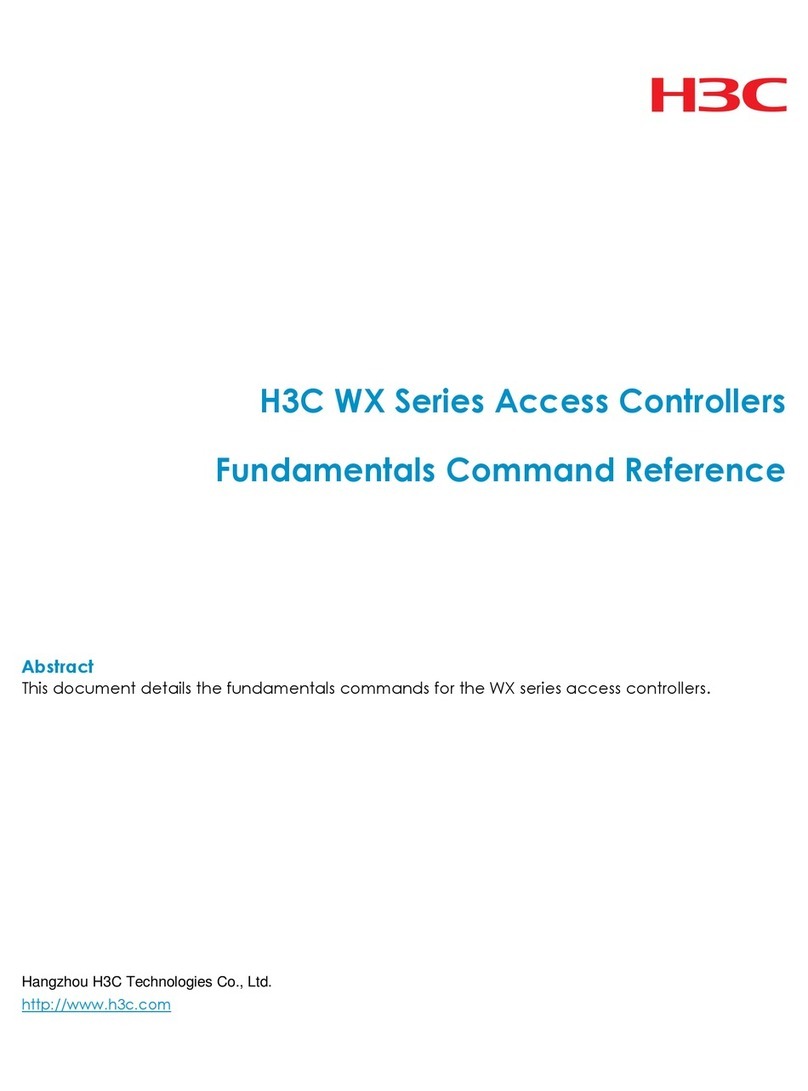
H3C
H3C WX Series Command reference
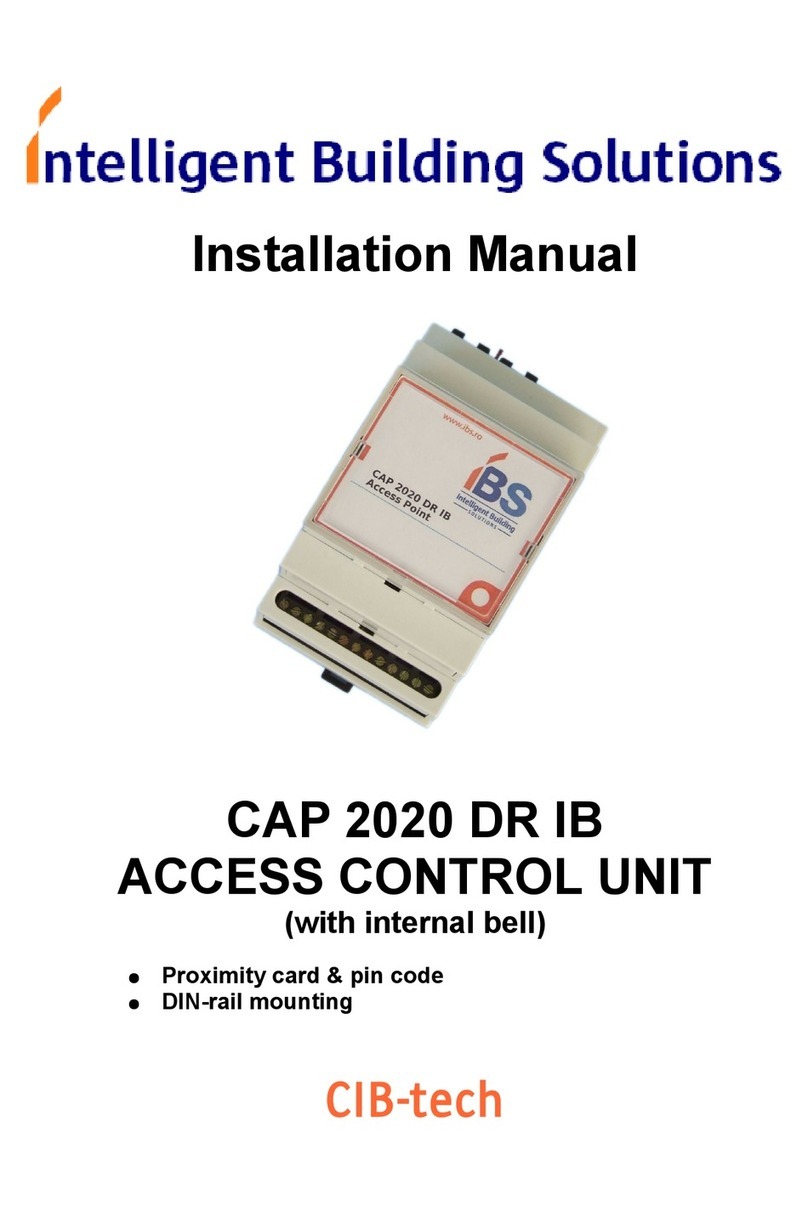
Intelligent Building Solutions
Intelligent Building Solutions CAP 2020 DR IB installation manual